小伙伴们知道Win11如何在时钟应用中使用Focus Sessions吗?那么今天小编就来讲解Win11在时钟应用中使用Focus Sessions的方法,感兴趣的快跟小编一起来看看吧,希望能够帮助到大家呢。
Windows 11 获得了一项名为“Focus Sessions”的新功能,这是一个简单而有效的生产力系统,可以防止您拖延或分心,因此您可以专注于完成工作。
Focus Sessions 功能是操作系统原生时钟应用程序的一部分,其想法很简单:设置一个计时器,从微软待办中挑选你的任务,选择你最喜欢的音乐,然后一直工作到它用完为止。你也可以休息一下,循环重复这个过程,直到你的工作结束。
默认情况下,计时器设置为 30 分钟的工作会议,时间足够长,您可以保持全神贯注。它似乎基于番茄工作法,用户还可以配置 5 分钟的休息时间,这可以让您有机会在不失去注意力的情况下查看电子邮件。
1.首先,您需要启动新的时钟应用程序。单击“开始”,然后单击“时钟”应用程序——它应该固定在“开始”菜单上。
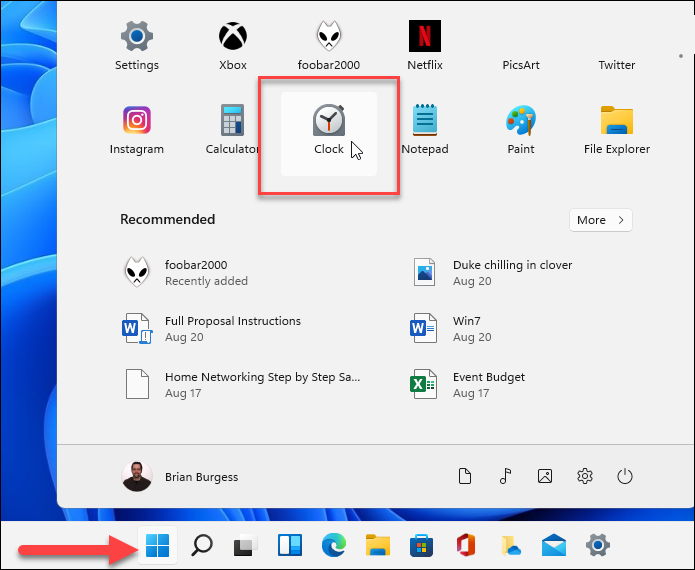
注意:如果您没有看到它,您只需按 Windows 键并搜索“时钟”即可。或单击所有应用程序并按第一个字母查找。
2.时钟应用程序打开后,单击左侧的焦点会话选项卡。然后单击右侧的“开始”按钮。
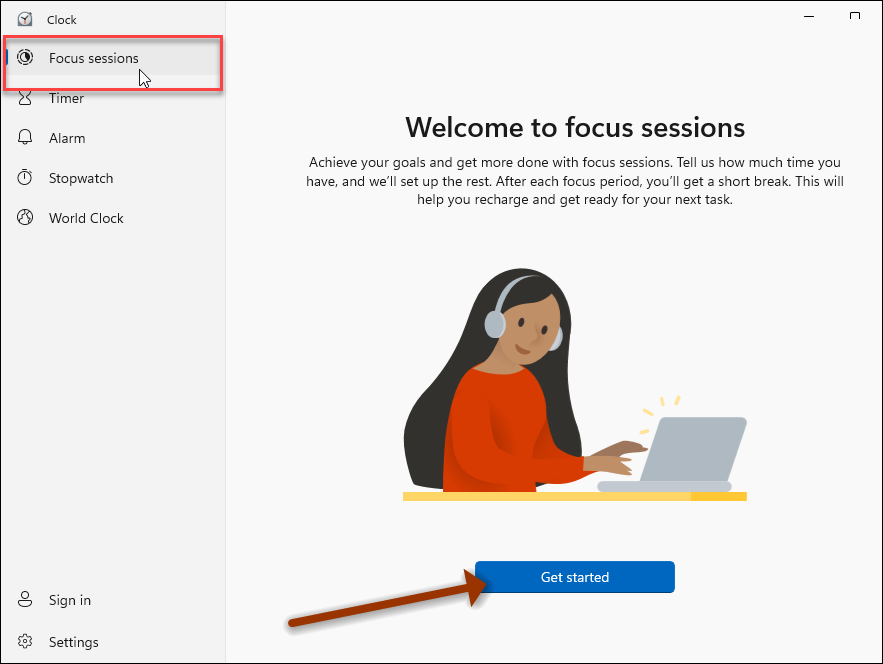
3.然后,为了充分利用该功能,您需要使用您的 Microsoft 帐户登录该应用程序。单击应用程序左下角的登录选项卡,然后按照提示进行操作。
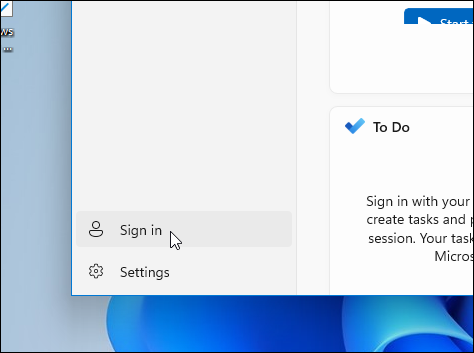
4.登录帐户后,您将有更多选择。您将看到您的帐户头像和其他已同步的信息。

5.现在您可以创建要完成的新任务。或者,将计时器从 15 分钟设置为最多 240 分钟,然后单击“开始专注会话”按钮。
注意:它会让您每 30 分钟休息一次。

6.就是这样。当计时器倒计时完成或休息时间到时,您会听到声音。
- QQ影音怎么升级?QQ影音在线升级方法分享
- 如何在钉钉电脑端提出产品建议?钉钉电脑版产品建议提交教程
- 新浪微博怎么发红包?新浪微博发红包的方法
- 猎豹浏览器怎么关闭所有页面声音?猎豹安全浏览器所有页面声音关闭方法
- 360浏览器怎么关闭页面声音?360安全浏览器页面声音关闭教程
- WPS文字怎么开启文档修复功能?WPS文字开启文档修复功能的方法
- 钉钉电脑版怎么下载群文件?钉钉电脑版群文件下载教程
- wps里英文字母大小写怎么转换?wps里英文字母大小写转换的快捷方法
- QQ影音如何开启无痕播放?QQ影音无痕播放开启方法
- 怎样用猎豹追剧看电视剧?猎豹安全浏览器追剧功能使用教程
- 铁路12306app如何完成人证核验?铁路12306完成人证核验的方法
- 铁路12306app如何查看我的保险?铁路12306app查看我的保险的操作步骤
- QQ影音如何设置全屏?QQ影音全屏模式开启方法
- 猎豹浏览器怎么隐藏搜索栏?猎豹安全浏览器搜索栏隐藏方法分享
- 在wps文字中如何更改用户信息?wps文字设置用户信息的方法
- wps表格怎么设置文本方向倾斜?wps表格设置文本方向倾斜的方法
- 怎么把wps表格文件保存在常用文件夹?wps表格保存在常用文件夹的步骤
- PS如何给图片描边?PS快速描边方法简述
- 网易云音乐3D环绕怎么开启?网易云音乐3D环绕音效开启方法分享
- 微博集卡开鸿运活动怎么参加?微博集卡开鸿运活动的参加方法
- 猎豹浏览器怎么隐藏收藏栏?猎豹安全浏览器收藏栏隐藏教程
- 饿了么怎么领取会员奖励金任务?饿了么会员奖励金任务的领取步骤
- 360浏览器收藏栏怎么隐藏?360浏览器收藏栏快速隐藏教程
- 网易云音乐怎么看直播?网易云音乐直播查看方法简述
- 钉钉电脑版怎么请假?钉钉电脑版请假步骤详解
- 网易云音乐怎么清空播放记录?网易云音乐电脑版播放记录清空方法
- 360浏览器怎么进入阅读模式?360安全浏览器阅读模式使用教程
- QQ影音迷你模式怎么打开?QQ影音迷你模式启用方法
- 猎豹浏览器如何注册账号?猎豹安全浏览器账号注册方法详解
- QQ影音怎么清除播放痕迹?QQ影音播放痕迹清除方法分享